Dalam era ini, GitHub telah menjadi sumber paling popular untuk pengaturcara/pembangun berkongsi dan mengurus projek dengan cara yang bertatasusila. Jika anda seorang pembangun yang mempunyai kod sumber pada komputer setempat anda dan ingin berkongsi/bergabung dengan kod pembangun lain, anda boleh menambahkannya pada pelayan berpusat, seperti GitHub.
Siaran ini akan menyediakan prosedur berasaskan arahan untuk menambah kod yang dihoskan secara tempatan ke GitHub.
Bagaimana untuk Menambah Kod Dihoskan Secara Tempatan ke GitHub?
Untuk menambahkan kod yang dihoskan secara tempatan ke GitHub, langkah berikut dijalankan.
Langkah 1: Beralih ke Direktori Projek
Buka utiliti Git Bash dan pindah ke direktori projek menggunakan arahan seperti berikut:
cd projek

Langkah 2: Mulakan Repositori Git
Selepas itu, mulakan repositori Git bersama-sama dengan cawangan tempat anda ingin menambah kod. Untuk berbuat demikian, jalankan arahan ini:
ia panas -b utama
di sini:
-
- “ haba Perintah ” digunakan untuk memulakan repositori projek.
- “ -b ” bendera mewakili cawangan.
- “ utama ” ialah nama cawangan yang dikehendaki dalam kes kami.

Projek ini telah dimulakan dengan nama cawangan ' utama ” dengan jayanya.
Langkah 3: Jejak Projek
Sekarang, jejak semua perubahan tambahan dari kawasan kerja ke indeks penjejakan menggunakan arahan berikut:
git add .

Perubahan telah dijejaki.
Langkah 4: Lakukan Perubahan
Seterusnya, lakukan perubahan yang digunakan melalui arahan yang disediakan di bawah:
git commit -m 'kod projek'
Mengikut arahan yang dinyatakan di atas:
-
- “ git commit Perintah ” digunakan untuk melakukan perubahan.
- “ -m ” bendera mewakili mesej komit.
- Dalam petikan berganda, kami telah menaip mesej yang dikehendaki untuk menyimpan perubahan:
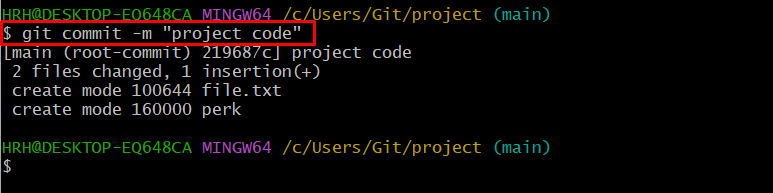
Langkah 5: Salin Pautan HTTPS
Selepas itu, navigasi ke laman web GitHub, buka repositori jauh pilihan, tekan ' Kod ”, dan salin URL HTTPS seperti yang ditunjukkan di bawah:
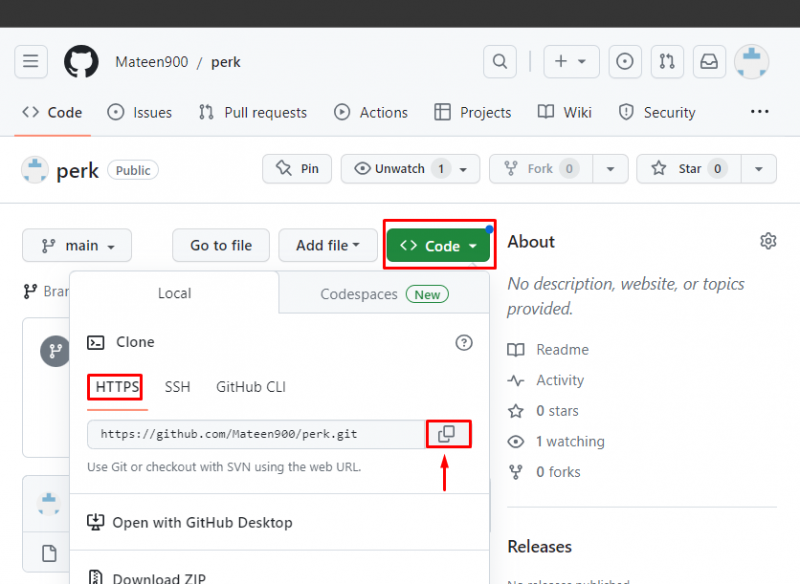
Langkah 6: Wujudkan Sambungan Jauh
Selepas itu, wujudkan sambungan jauh dengan bantuan URL repositori jauh yang disalin. Untuk melakukan ini, jalankan arahan yang diberikan:
git jauh tambah https asal: // github.com / Maten900 / perk.git
di sini:
-
- “ tambah jauh arahan ” digunakan untuk mewujudkan sambungan jauh.
- “ asal usul ” ialah nama sambungan jauh.
- “ https://… ” ialah URL repositori GitHub kami:

Langkah 7: Sahkan Sambungan
Sekarang, sahkan sambungan jauh dengan arahan ' git jauh 'bersama-sama dengan' -dalam ' bendera:
git jauh -dalam
Ia boleh dilihat bahawa sambungan jauh telah ditambah:

Langkah 8: Ambil Kandungan Jauh yang Dikemas kini
Ambil kandungan terkini daripada cawangan tertentu repositori jauh anda dengan bantuan arahan yang diberikan di bawah:
git fetch asal utama
Dalam perintah yang disediakan di atas, ' asal usul ' ialah nama sambungan jauh kami, dan ' utama ” ialah nama cawangan jauh sasaran:
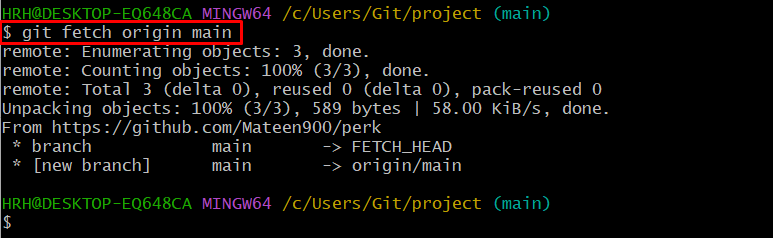
Versi repo jauh yang dikemas kini bagi cawangan tertentu telah berjaya diambil.
Langkah 9: Tolak Kod Dihoskan Setempat
Akhir sekali, tolak kod yang dihoskan secara tempatan ke pelayan jauh masing-masing dengan melaksanakan arahan berikut:
git push -f asal utama
Daripada arahan yang diterangkan di atas:
-
- “ -f ” bendera digunakan untuk menolak kod secara paksa.
- “ asal usul ” ialah nama sambungan jauh.
- “ utama ” ialah nama cawangan terpencil masing-masing.
Seperti yang anda lihat, kod yang dihoskan secara tempatan telah ditolak:
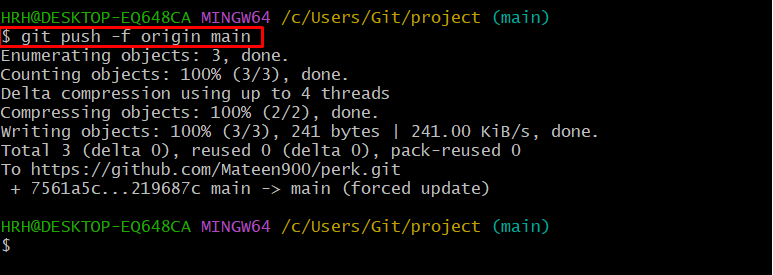
Langkah 10: Pengesahan
Buka GitHub, pergi ke repositori masing-masing, pilih ' utama ”, dan semak fail kod yang ditolak:
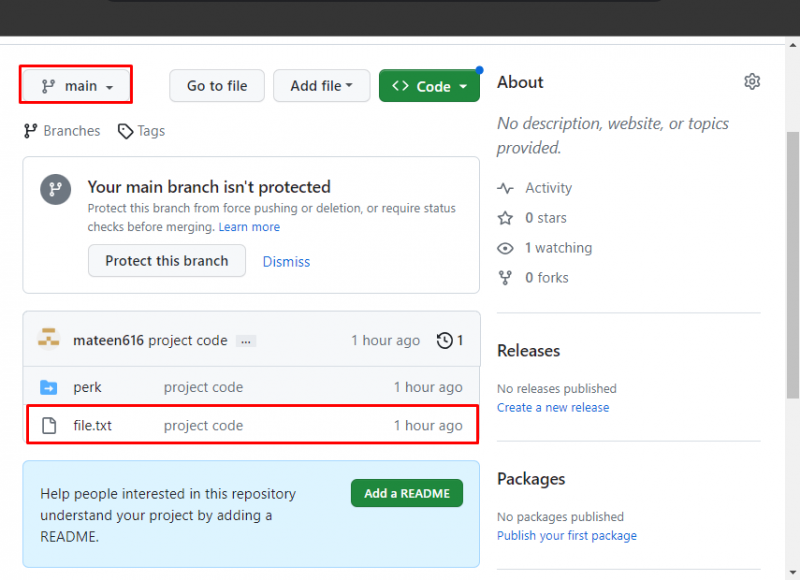
Dalam senario kami, fail ' file.txt ” telah dimuat naik pada GitHub dan tersedia untuk digunakan.
Petua Bonus: Bagaimana untuk Menambah Kod Dihoskan Setempat Menggunakan Versi Desktop GitHub?
Untuk menambah kod yang dihoskan secara tempatan pada hos jauh menggunakan versi desktop GitHub, lihat langkah-langkah yang dinyatakan di bawah.
Langkah 1: Cipta Repositori Baharu
Buka apl desktop GitHub, klik pada “ Fail ” daripada bar menu, dan tekan butang “ Repositori baharu. pilihan ” atau hanya tekan “ Ctrl+N ” kunci:
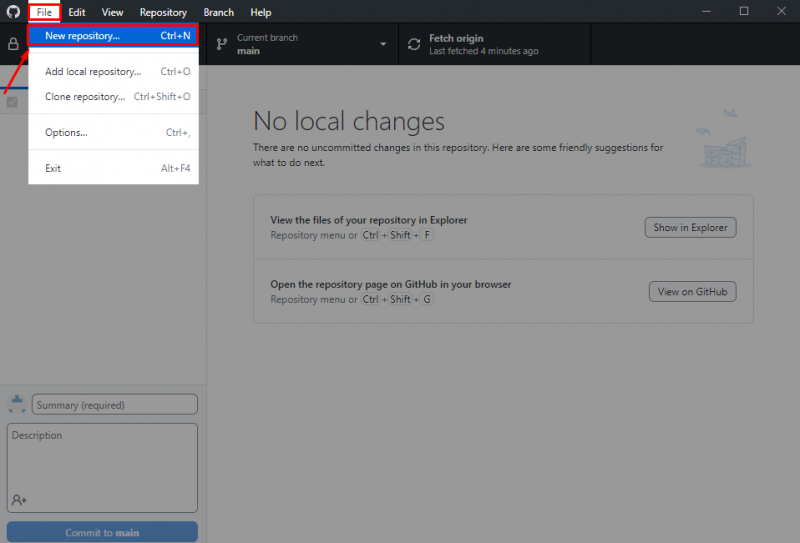
Masukkan nama repositori, perihalan, dan tentukan laluan mengikut keinginan anda. Kemudian, tekan ' Buat repositori butang ”:
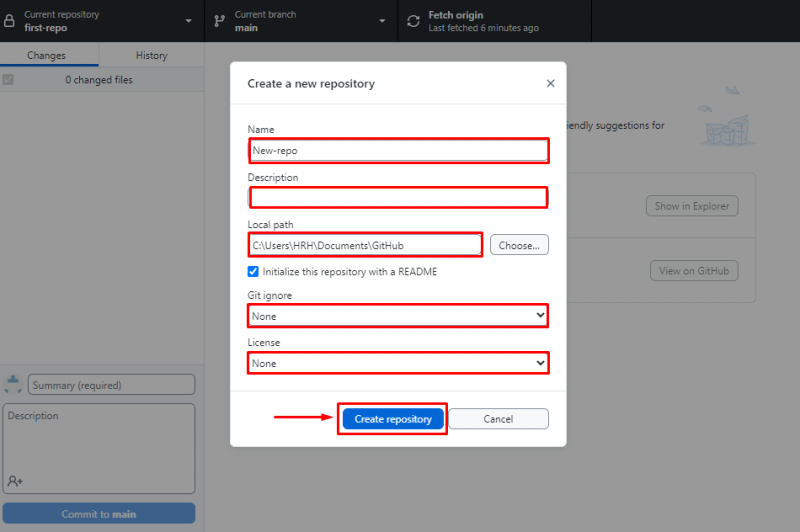
Langkah 2: Tambah Repositori
Selepas membuat repositori, buka ' Fail tab ” daripada bar menu dan pilih “ Tambahkan repositori setempat… pilihan ” atau tekan “ Ctrl+O ” kunci:
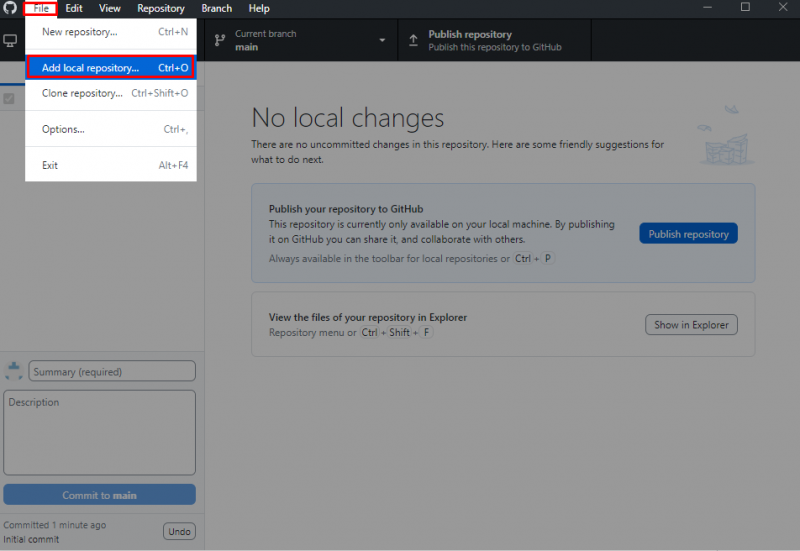
Pilih laluan repositori yang ditentukan (dilakukan dalam langkah 1) dan klik pada ' Tambah repositori butang ”:
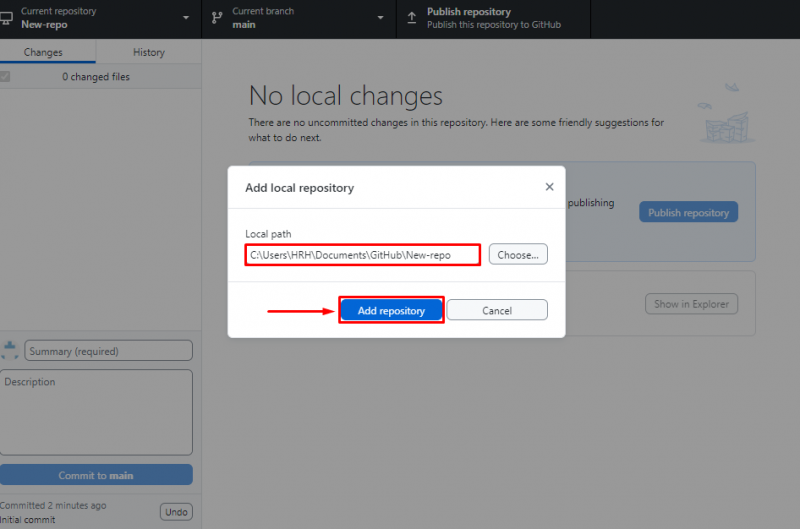
Langkah 3: Terbitkan Repositori
Untuk menerbitkan repositori yang dihoskan secara tempatan ke GitHub, tekan butang “ Terbitkan repositori ” seperti yang diserlahkan di bawah:
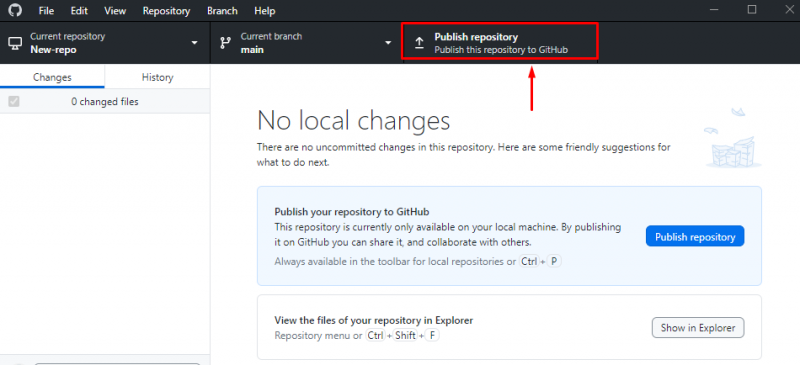
Daripada pop timbul yang muncul, pilih ' GitHub.com ”, masukkan nama repositori dan keterangan. Kemudian, klik pada “ Terbitkan repositori butang ”:
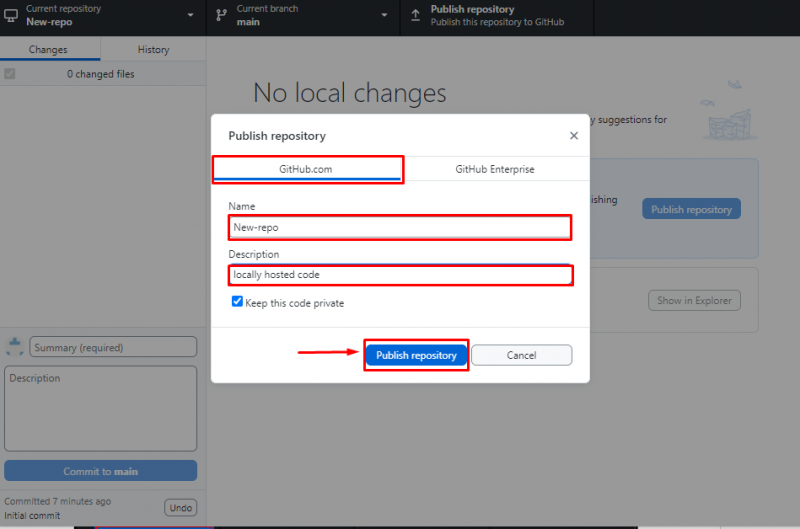
Langkah 4: Lihat Pada GitHub
Selain itu, jika anda ingin melihat repositori tambahan pada GitHub, tekan butang “ Lihat di GitHub butang ”:
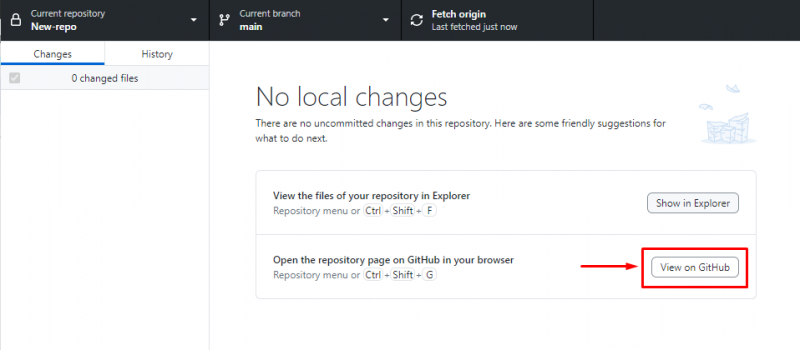
Setelah berbuat demikian, pengguna akan dilayari ke GitHub di mana repositori telah ditambahkan:
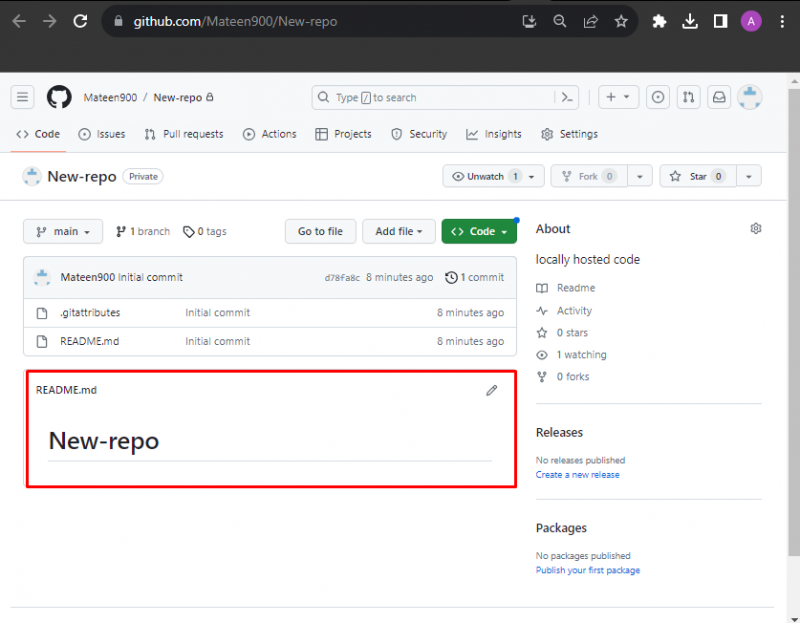
Kesimpulan
Untuk menambah kod yang dihoskan secara tempatan pada GitHub, pindah ke direktori projek, mulakan repositori dengan nama cawangan yang diingini dan jejak/tambah perubahan. Selepas itu, salin URL HTTPS daripada repositori GitHub dan wujudkan sambungan jauh. Akhir sekali, tolak kod sumber dan sahkan kehadirannya dalam GitHub. Blog ini telah menerangkan langkah-langkah untuk menambah kod yang dihoskan secara tempatan pada GitHub. Selain itu, kaedah desktop untuk menambah kod yang dihoskan secara tempatan ke GitHub juga telah digambarkan dalam tutorial ini.